تسريبات نظام أسماء النطاقات DNS: الدليل الأفضل لاكتشافها وحلها لعام 2025
ما هو تسرب نظام أسماء النطاقات DNS?إنها مشكلة تحدث في تكوين الشبكة وتؤدي إلى فقدان سريع للخصوصية أثناء إرسال استعلامات DNS من خلال قنوات غير محمية بدلاً من استخدام اتصال VPN
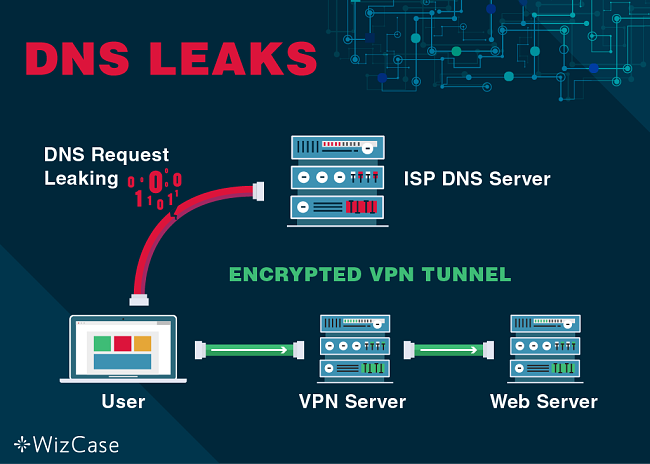
عند استخدام أي خدمة VPN ذات سمعة جيدة، يتم توجيه طلب DNS عبر نفق VPN إلى خوادم DNS في شبكة الاتصال الافتراضية الخاصة VPN الخاصة بك بدلًا من خوادم مزود خدمة الإنترنت الخاص بك. من خلال القيام بذلك، ستظل مجهولاً أثناء تصفحك للويب. ومع ذلك، إذا تعرض VPN الذي تستخدمه إلى تسرب DNS، فلن تتمتع عندها بسرية هويتك، وسوف يتمكن مزود خدمة الإنترنت الخاص بك من كشف ما تفعله على الإنترنت بالضبط.
بعض البرامج، مثل Windows، تكون إعداداتها الافتراضية هي إرسال الطلب إلى خوادم DNS الخاصة بمزود خدمة الإنترنت بدلاً من استخدام نفق VPN الخاص بك. لذلك من الضروري إجراء اختبار شامل لتسرب DNS للتأكد من التعرف على جميع أرقام عناوين بروتوكول الإنترنت “الآي بي”. على سبيل المثال، تعني أية نتيجة تظهر موقعك “الفعلي” أنه قد يكون لديك تسرب لنظام أسماء النطاقات. في ما يلي بعض المشكلات الشائعة التي ستلاحظها وكيفية إصلاحها في 2018! ملاحظة المحرر: نقدّر علاقتنا بقرائنا، ونسعى لكسب ثقتكم من خلال الشفافية والنزاهة. إننا ضمن المجموعة المالكة لبعض المنتجات الرائدة التي يراجعها هذا الموقع: Intego، وCyberghost، وExpressVPN، وPrivate Internet Access. إلا أن ذلك لا يؤثر على عملية المراجعة، لأننا نلتزم بمنهجية صارمة للاختبارات.
شبكة تالفة أو غير صحيحة التهيئة
يمكن القول إن هذا هو السبب الأكثر شيوعًا لتسرب نظام أسماء النطاقات، خاصة إذا كنت تستخدم الإنترنت باستخدام واجهات مختلفة. على سبيل المثال، إذا كنت تستخدم جهاز التوجيه المنزلي الخاص بك أو نقاط اتصال عامة أو اتصالاً من مقهى WiFi قبل أن تتمكن من فتح النفق المشفر في الشبكة الافتراضية الخاصة، فسيتم توصيل الجهاز أولاً بالشبكة المحلية.
الآن، بمجرد تجاهل الإعدادات المناسبة، فإنك تترك نفسك عرضة لتسريبات مختلفة للبيانات. لقد اكتشفنا أن البروتوكول الذي يحدد عنوان الآي بي لجهازك داخل شبكتك يعمل تلقائيًا على تعيين خادم DNS للتعامل مع جميع طلبات التصفح. مثل هذا الخادم لا يكون آمنًا على الدوام، وبمجرد استخدامل لمزود VPN، ستتجاوز طلبات DNS أي نفق مشفر يسبب تسرب DNS.
كيف يمكنك تهيئة الشبكة الخاصة بك بشكل صحيح
في معظم الحالات، سيؤدي تكوين شبكة افتراضية خاصة بك إلى استخدام خادم DNS المقدم مما يجعل طلبات DNS تمر عبر الشبكة الافتراضية الخاصة بدلًا من المرور مباشرةً من الشبكة المحلية.
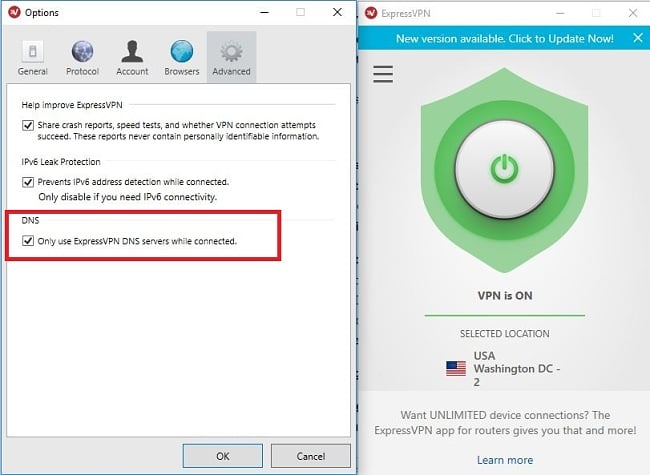
ومع ذلك، لا يأتي كل مزودي خدمة VPN مع خوادم DNS الخاصة بهم. في مثل هذه الحالات، قد يكون استخدام خوادم مستقلة مثل خوادم جوجل لنظام أسماء النطاقات Google Public DNS أو خادم Open DNS خيارًا مناسبًا.
يعتمد تغيير التهيئة الخاصة بك بشكل كبير على برنامج VPN الخاص بك بالإضافة إلى البروتوكول الذي تستخدمه. يمكنك تهيئة كل منهم للاتصال بخادم DNS الصحيح تلقائيًا أو يدويًا بصرف النظر عن الشبكة المحلية التي تستخدمها.
ملاحظة المحرر: الشفافية هي إحدى القيم الأساسية لدينا في WizCase، لذلك يجب أن تعلم أننا ننتمي إلى نفس مجموعة الملكية مثل ExpressVPN. ومع ذلك، فإن هذا لا يؤثر على عملية المراجعة الخاصة بنا، حيث نلتزم بمنهجية اختبار صارمة.
Windows 8.1,8 أو “الخصائص” غير الآمنة
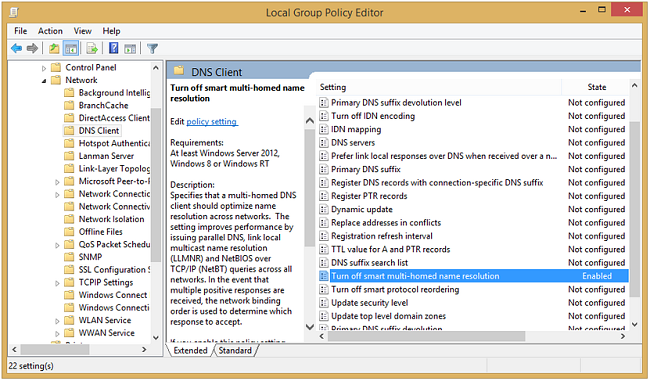
قدمت أنظمة تشغيل Windows أداة الحلول الذكية متعددة المواضع “Smart Multi-Homed Resolution “، التي تهدف إلى زيادة سرعة الإنترنت. والتي ترسل جميع طلبات نظام أسماء النطاقات إلى الخوادم المتاحة، ولكن في البداية، فإنها لن تقبل سوى استجابات نظام أسماء النطاقات من الخوادم غير القياسية إذا لم تستجب الخوادم المفضلة لديك.
هذا غير مناسب لمستخدمي VPN لأنه يزيد بشكل كبير من مخاطر تسرب DNS. والأمر الأكثر إزعاجًا هو أنه بالنسبة إلى Windows 10، فإن هذه الميزة، بشكل افتراضي، تقبل جميع الردود من خادم DNS الذي يستجيب بشكل أسرع. عندما يحدث هذا، فإن المشكلة لن تكون فقط في تسريبات DNS، ولكنها أيضًا في جعلك عرضة للهجمات الخادعة.
إذن كيف يمكنك حل هذه المشكلة؟
يمكن القول أن هذا النوع من أصعب أنواع التسرب في نظام أسماء النطاقات الذي سيتعين عليك إصلاحه، خاصةً إذا كنت تستخدم نظام التشغيل Windows 10. فهذه ميزة مضمنة بشكل كبير في Windows يصعب تغييرها. إذا كنت تستخدم بروتوكول OpenVPN واسع الانتشار، فإن لديك فرصة أكبر لتصحيح هذه المشكلة.
يمكن إيقاف تشغيل أداة الحل الذكي متعدد المواضع يدوياً في محرر سياسة المجموعة المحلي في ويندوز. للقيام بذلك، ستحتاج إلى استخدام النسخة المنزلية لويندوز Windows Home Edition. ومع ذلك، من المهم أن نذكرك أنه حتى عند إيقاف تشغيله، سيظل Windows يرسل جميع طلبات DNS إلى الخوادم المتاحة. هذا هو السبب في أننا نوصي باستخدام بروتوكول OpenVPN لأنه يعالج هذه المشكلة بشكل مناسب.
ميزة تيريدو Teredo في ويندوز
Teredo هي تقنية من Microsoft تهدف إلى تعزيز التوافق بين بروتوكولي IPv6 و IPv4. وهي ميزة أخرى متضمنة في ويندوز. كما أننا اكتشفنا أيضًا أنها تقنية انتقال حاسمة تسمح لـ IPv6 و IPv4 بالتعامل مع أي مشكلات. كما أنها تخلق عملية أكثر وضوحًا عند إرسال واستلام وفهم عناوين v6 على كل اتصال V4.
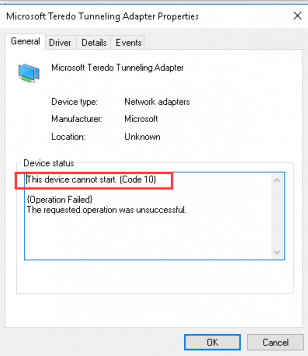
للأسف، بالنسبة إليك كمستخدم VPN، فهي مجرد ثغرة أمنية صارخة. نظرًا لأنه بروتوكول برنامج للإرسال عبر الأنفاق، فإنه يحتل الأولوية دائمًا على نفق التشفير الخاص بالشبكة الافتراضية الخاصة. فهو يتخطاه وينتهي الأمر بأن يسبب الكثير من تسريبات نظام أسماء النطاقات.
الحل الأمثل
لحسن الحظ، يمكن إيقاف خاصية Teredo بسرعة من داخل نظام التشغيل Windows. فقط افتح موجه الأوامر ثم اكتب ‘netsh interface teredo set state disabled’.

الآن، قد تواجه بعض المشكلات بمجرد إيقاف تشغيل Teredo، على أن ذلك سيمنع حركة المرور من تجاوز نفق تشفير VPN الخاص بك، مما يجعلك “مخفيًا بشكل صحيح”.
الخلاصة!
من خلال ملاحظة المشاكل المذكورة أعلاه، يمكنك بسهولة تجنب تسرب DNS في المستقبل. ضع في اعتبارك أنه في حالة عدم حل هذه المشاكل أو عدم ملاحظتها، قد لا يكون اتصال الإنترنت آمنًا أبدًا حتى إذا كنت تستخدم شبكة افتراضية خاصة. لذلك من المهم بالنسبة لك التحقق من تسرب DNS للتأكد من أنك دائمًا محمي.




اترك تعليقًا
إلغاء